Jaki jest numer seryjny mojego komputera, laptopa, tabletu itp. z systemem Windows?
Gdy masz problemy z laptopem, tabletem lub komputerem z systemem Windows(Windows) i wchodzisz na stronę pomocy technicznej jego producenta, zostaniesz poproszony o podanie dokładnej nazwy modelu lub numeru seryjnego urządzenia. Jeśli to zrobisz, uzyskasz dostęp do właściwych sterowników urządzenia z systemem Windows(Windows) i odpowiednich opcji pomocy technicznej. Oto jak jak najszybciej znaleźć swój numer seryjny bezpośrednio w systemie Windows(Windows) :
Otwórz Wiersz Poleceń(Command Prompt) lub PowerShell i użyj tego polecenia
Pierwszym krokiem jest otwarcie PowerShell lub Command Prompt ( w zależności od preferencji). Wpisz polecenie WMIC BIOS GET SERIALNUMBER i naciśnij Enter na klawiaturze. Otrzymasz wyniki podobne do poniższego zrzutu ekranu wykonanego w PowerShell .

Ten sam wynik jest zwracany po otwarciu wiersza polecenia(open Command Prompt) i uruchomieniu polecenia: WMIC BIOS GET SERIALNUMBER .
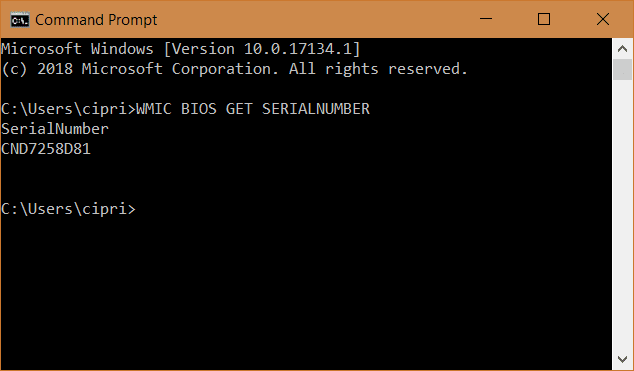
To polecenie działa i zwraca wyniki, gdy jest używane na komputerach PC określonego producenta, takiego jak Lenovo , HP, Dell , ASUS , Acer i tak dalej. Jeśli uruchomisz go na niestandardowym komputerze, takim jak komputer stacjonarny, który zbudowałeś, polecenie zwróci pustą wartość dla SerialNumber .
Do czego potrzebowałeś numeru seryjnego?
Teraz znasz numer seryjny swojego komputera lub urządzenia z systemem Windows . (Windows)Przed zamknięciem tego samouczka wyjaśni nam, dlaczego go potrzebujesz i jak wykorzystałeś te informacje. Skomentuj poniżej i porozmawiajmy.
Related posts
Jak odinstalować sterowniki z systemu Windows w 5 krokach
Wymagania systemowe: Czy na moim komputerze można uruchomić system Windows 11?
Jak wejść do UEFI/BIOS z Windows 11 (7 sposobów) -
Jak używać Check Disk (chkdsk) do testowania i naprawiania błędów dysku twardego w systemie Windows 10 —
Jak sprawdzić wersję BIOS w systemie Windows (8 sposobów)
Proste pytania: Co to jest NTFS i dlaczego jest przydatny?
2 sposoby zmiany rozmiaru partycji w systemie Windows (wszystkie wersje)
7 rzeczy, które możesz zrobić za pomocą Menedżera urządzeń w systemie Windows
3 powody, aby utworzyć więcej niż jedną partycję na swoim komputerze
Dowiedz się, kiedy zainstalowano system Windows. Jaka jest pierwotna data instalacji?
5 sposobów na wydłużenie czasu pracy baterii w systemie Windows Phone 8.1 i Windows 10 Mobile
Jak podłączyć smartfon z systemem Android do komputera z systemem Windows 10?
5 sposobów ustawienia drukarki domyślnej w systemie Windows (wszystkie wersje) -
Ustaw system Windows, aby odtwarzał dźwięki alarmu po osiągnięciu niskiego lub krytycznego poziomu baterii
3 sposoby uruchamiania komputera z systemem Windows 10 z dysku flash USB —
Czy ReadyBoost działa? Czy poprawia wydajność wolniejszych komputerów?
Jak korzystać z defragmentatora dysków systemu Windows 7
Jak korzystać z Monitora zasobów w systemie Windows
Jak usunąć telefon z systemu Windows 10 (odłącz telefon)
11 sposobów na uruchomienie Monitora wydajności w systemie Windows (wszystkie wersje)
